300系列管理型交换机上的简单网络管理协议(SNMP)社区配置
目标
SNMP是用于管理网络设备的协议。SNMPv1和SNMPv2中的访问权限由社区定义管理。SNMP社区名称是SNMP管理站和设备之间的共享密钥。本文介绍如何在300系列托管交换机上配置SNMP社区。
适用设备
· SF/SG 300系列托管交换机
软件版本
•1.3.0.62
SNMP社区配置
步骤1.登录Web配置实用程序并选择SNMP > Communities。“SNMP社区”页打开:
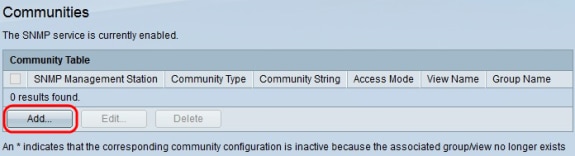
步骤2.单击“添加”。系统将显示“添加社区”窗口。

步骤3.点击所需的单选按钮以选择适当的SNMP管理站。
·全部 — 任何IP设备都可以访问SNMP社区。
·用户定义 — 管理站IP地址可以访问SNMP社区。
步骤4.在IP Version字段中单击IP版本的单选按钮。可用选项包括:
·第6版 — 此选项允许您输入IPv6地址。
·第4版 — 此选项允许您输入IPv4地址。
注意:IPv6单选按钮仅在交换机中配置了IPv6地址时可用。
步骤5.如果在步骤4中选择版本6作为IP地址版本,则在IPv6地址类型字段中,点击IPv6地址的类型。可用选项包括:
·本地链路 — 仅标识单个网络链路上主机的IPv6地址。
·全局 — 可从其他网络访问的IPv6地址。
步骤6.如果选择本地链路作为IPv6地址类型,请在本地链路接口下拉列表中选择适当的接口。
步骤7.如果在步骤3中选择了“用户定义”,请在IP地址字段中输入SNMP管理站IP地址。
步骤8.在Community String字段中输入用于向设备验证管理站的社区名称。
步骤9.点击所需的单选按钮以选择适当的社区模式:
·基本 — 在此模式下,没有与任何组的连接。社区的访问权限可以配置为只读、读写或SNMP管理。
·高级 — 在此模式下,团体的访问权限由组定义。
注意:有关SNMP组的详细信息,请参阅300系列托管交换机上的简单网络管理协议(SNMP)组配置文章。
步骤10.如果在步骤9中选择了基本模式社区,则单击所需的单选按钮以选择适当的访问模式:
·只读 — 用户只能读取。
·读写 — 用户可以读写。
· SNMP Admin — 所有用户都有权访问所有设备配置,并可以编辑社区。
步骤11.(可选)选中View Name ,查看在步骤9中选择基本模式时授予其访问权限的管理信息库(MIB)子树的集合。
注意:有关SNMP视图的详细信息,请参阅300系列托管交换机上的简单网络管理协议(SNMP)组配置文章。
步骤12.单击“应用”保存配置。
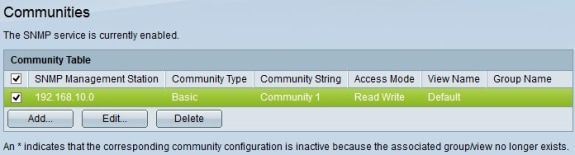
步骤13.(可选)要编辑社区,请选中要编辑的社区的复选框,然后单击“编辑”。
步骤14.(可选)要删除社区,请选中要删除的社区的复选框,然后单击删除。
修订历史记录
| 版本 | 发布日期 | 备注 |
|---|---|---|
1.0 |
13-Dec-2018 |
初始版本 |
 反馈
反馈